Nếu huy hiệu Microsoft Rewards hiển thị thông báo liên tục, hãy làm theo các bước sau để xóa Microsoft Rewards khỏi menu Start.
Microsoft Rewards trong Windows 10
Windows 10 hiển thị một huy hiệu nhỏ (biểu tượng huy chương) trên đầu menu Start để khuyến khích người dùng tham gia vào Microsoft Rewards. Trong trường hợp bạn chưa biết, chương trình Microsoft Rewards cho bạn điểm khi sử dụng tìm kiếm Bing. Khi kiếm đủ điểm, bạn có thể đổi các điểm đó trong những cửa hàng cục bộ hoặc trực tuyến. Ví dụ, bạn có thể đổi điểm để mua thẻ thành viên Xbox Game Pass, Xbox Live Gold, Xbox console, v.v...
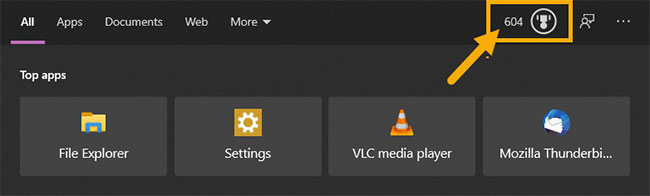
Vấn đề là, chương trình Microsoft Rewards chỉ khả dụng ở một số khu vực. Ngay cả khi chương trình không có sẵn ở quốc gia của bạn hoặc bạn không tham gia, menu Start vẫn có thể hiển thị huy hiệu Microsoft Awards trong menu Start. Đôi khi, huy hiệu này thậm chí có thể hiển thị thông báo trực tiếp trong menu Start.
Nếu không thích việc này, hãy làm theo hướng dẫn bên dưới để loại bỏ huy hiệu Microsoft Rewards khỏi menu Start của Windows 10.
Các bước để loại bỏ huy hiệu Microsoft Rewards trong menu Start
Thực hiện theo các bước được liệt kê bên dưới để xóa huy hiệu Microsoft Rewards trong menu Start.
1. Mở ứng dụng Settings.
2. Chuyển đến trang Search.
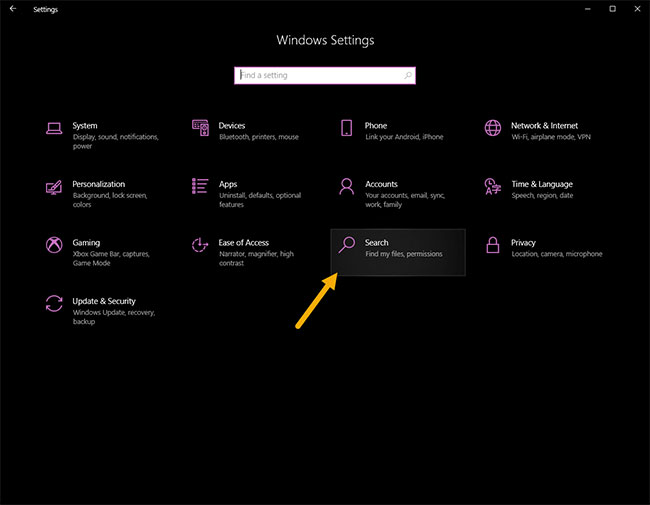
3. Chuyển đến trang Permission & History.
4. Trên bảng điều khiển bên phải, tắt Microsoft Account trongCloud Search Content.
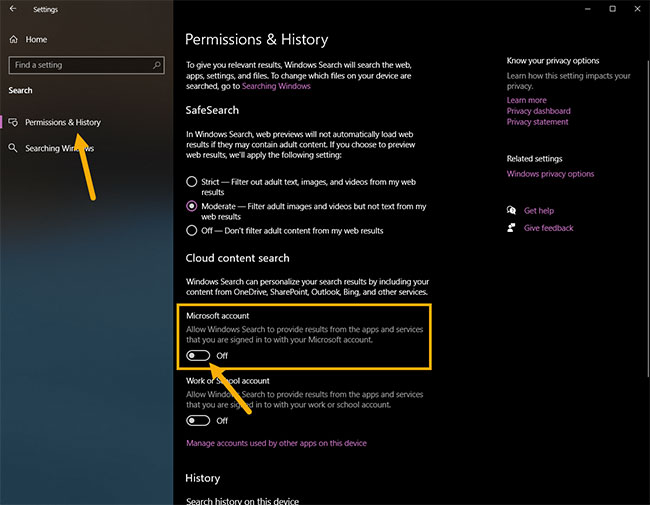
5. Thay đổi được lưu tự động.
6. Đóng ứng dụng Settings.
Từ giờ, bạn sẽ không thấy biểu tượng huy hiệu Microsoft Rewards trong menu Start nữa. Nếu muốn, bạn cũng có thể ngăn Windows hiển thị kết quả tìm kiếm từ tài khoản cơ quan hoặc trường học. Chỉ cần tắt tùy chọn Work or school account trong Cloud Search Content.
Để hoàn nguyên các thay đổi và hiển thị biểu tượng Microsoft Rewards trong menu Start, hãy làm theo các bước tương tự nhưng bật công tắc chuyển đổi trong Microsoft Account ở bước 4.
Vô hiệu hóa mẹo, thủ thuật và thông báo gợi ý
Cùng với Microsoft Rewards, Windows 10 cũng sẽ hiển thị các thông báo không thường xuyên cho những mẹo, thủ thuật, ứng dụng được đề xuất và để quảng cáo các dịch vụ Windows và Microsoft khác.
Các bước để vô hiệu hóa mẹo, thủ thuật và thông báo gợi ý như sau:
1. Mở Settings.
2. Chuyển đến System.
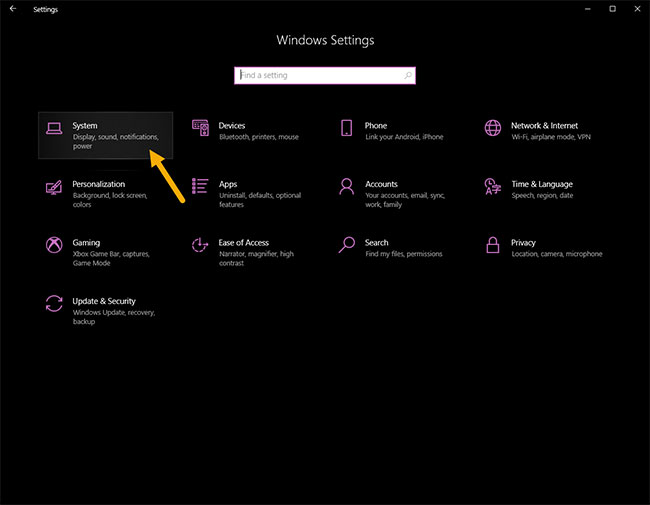
3. Vào trang Notifications & Actions.
4. Trên trang bên phải, bỏ chọn hộp kiểm Get tips, tricks, and suggestions as you use Windows.
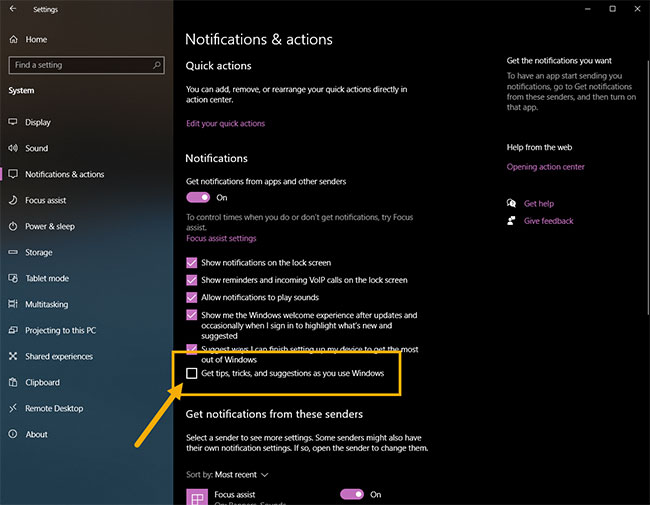
5. Đóng ứng dụng Settings.
Windows sẽ không còn hiển thị mẹo, thủ thuật và thông báo đề xuất trong trung tâm thông báo hoặc trong menu Start nữa. Nếu bạn muốn các thông báo đó quay lại, hãy làm theo các bước tương tự và chọn hộp kiểm trong bước 4.
 Công nghệ
Công nghệ  AI
AI  Windows
Windows  iPhone
iPhone  Android
Android  Học IT
Học IT  Download
Download  Tiện ích
Tiện ích  Khoa học
Khoa học  Game
Game  Làng CN
Làng CN  Ứng dụng
Ứng dụng 


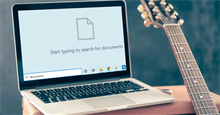


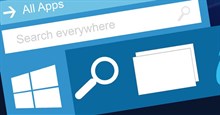


 Windows 11
Windows 11  Windows 10
Windows 10  Windows 7
Windows 7  Windows 8
Windows 8  Cấu hình Router/Switch
Cấu hình Router/Switch 









 Linux
Linux  Đồng hồ thông minh
Đồng hồ thông minh  macOS
macOS  Chụp ảnh - Quay phim
Chụp ảnh - Quay phim  Thủ thuật SEO
Thủ thuật SEO  Phần cứng
Phần cứng  Kiến thức cơ bản
Kiến thức cơ bản  Lập trình
Lập trình  Dịch vụ công trực tuyến
Dịch vụ công trực tuyến  Dịch vụ nhà mạng
Dịch vụ nhà mạng  Quiz công nghệ
Quiz công nghệ  Microsoft Word 2016
Microsoft Word 2016  Microsoft Word 2013
Microsoft Word 2013  Microsoft Word 2007
Microsoft Word 2007  Microsoft Excel 2019
Microsoft Excel 2019  Microsoft Excel 2016
Microsoft Excel 2016  Microsoft PowerPoint 2019
Microsoft PowerPoint 2019  Google Sheets
Google Sheets  Học Photoshop
Học Photoshop  Lập trình Scratch
Lập trình Scratch  Bootstrap
Bootstrap  Năng suất
Năng suất  Game - Trò chơi
Game - Trò chơi  Hệ thống
Hệ thống  Thiết kế & Đồ họa
Thiết kế & Đồ họa  Internet
Internet  Bảo mật, Antivirus
Bảo mật, Antivirus  Doanh nghiệp
Doanh nghiệp  Ảnh & Video
Ảnh & Video  Giải trí & Âm nhạc
Giải trí & Âm nhạc  Mạng xã hội
Mạng xã hội  Lập trình
Lập trình  Giáo dục - Học tập
Giáo dục - Học tập  Lối sống
Lối sống  Tài chính & Mua sắm
Tài chính & Mua sắm  AI Trí tuệ nhân tạo
AI Trí tuệ nhân tạo  ChatGPT
ChatGPT  Gemini
Gemini  Điện máy
Điện máy  Tivi
Tivi  Tủ lạnh
Tủ lạnh  Điều hòa
Điều hòa  Máy giặt
Máy giặt  Cuộc sống
Cuộc sống  TOP
TOP  Kỹ năng
Kỹ năng  Món ngon mỗi ngày
Món ngon mỗi ngày  Nuôi dạy con
Nuôi dạy con  Mẹo vặt
Mẹo vặt  Phim ảnh, Truyện
Phim ảnh, Truyện  Làm đẹp
Làm đẹp  DIY - Handmade
DIY - Handmade  Du lịch
Du lịch  Quà tặng
Quà tặng  Giải trí
Giải trí  Là gì?
Là gì?  Nhà đẹp
Nhà đẹp  Giáng sinh - Noel
Giáng sinh - Noel  Hướng dẫn
Hướng dẫn  Ô tô, Xe máy
Ô tô, Xe máy  Tấn công mạng
Tấn công mạng  Chuyện công nghệ
Chuyện công nghệ  Công nghệ mới
Công nghệ mới  Trí tuệ Thiên tài
Trí tuệ Thiên tài